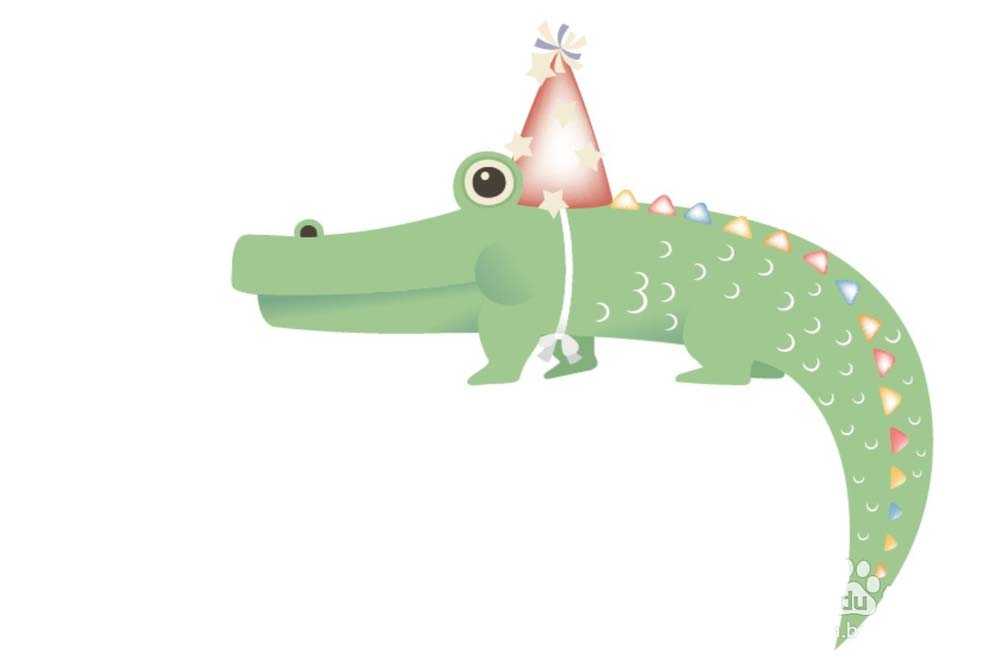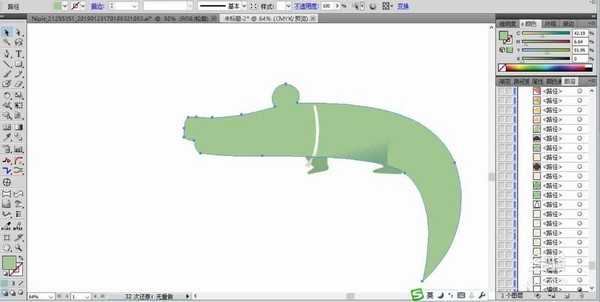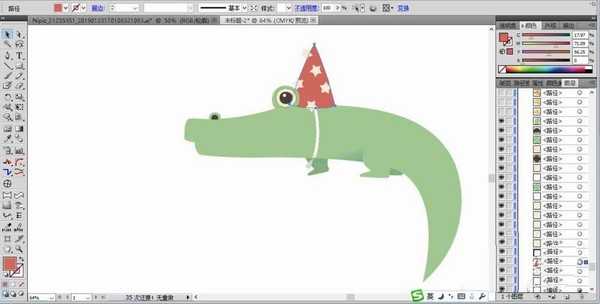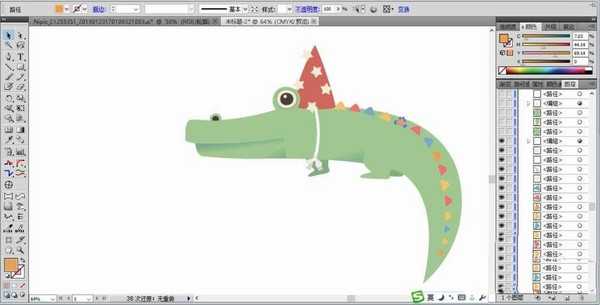想要画一个鳄鱼,该怎么绘制鳄鱼图形呢?下面我们就来看看ai绘制一条鳄鱼图形的教程。
- 软件名称:
- Adobe Illustrator CC(AI软件) 2018 v22.0.0 简体中文安装版
- 软件大小:
- 797.2MB
- 更新时间:
- 2017-09-26立即下载
1、先用钢笔画出鳄鱼的嘴巴、身体、腿部等主体元素轮廓路径。
2、我们用淡绿色填充鳄鱼的主体轮廓,用灰白色填充鳄鱼脖子处的一个小小的绳索。腿部的路径单独做出浅绿色到深绿色的渐变效果。
3、继续用圆形工具画出鳄鱼的眼晴的层次路径,我们用灰黑色与灰白色搭配填充鳄鱼的眼晴的眼珠与眼白,鳄鱼的鼻子也用灰黑色来填充。
4、使用钢笔画出鳄鱼头上的小小的尖顶帽子还有修饰的星星的路径,我们用糯红色填充帽子,用灰白色填充星星。
5、继续画出鳄鱼背部的很多小小的三角形的鳞片的路径,我们用不同的淡蓝色、淡橙色等色彩进行一一填充。
6、这一步,我们使用钢笔画出鳄鱼身上的所有的弧形的鳞片的路径并用灰白色一一填充,绘制出鳄鱼的嘴巴的下嘴唇的细节并用绿色的渐变填充。
7、选择网格工具,我们给鳄鱼的帽子、背部的鳞片做出背景色到白色的渐变效果,从而完成鳄鱼图片设计。
以上就是ai绘制鳄鱼图形的教程,希望大家喜欢,请继续关注。
相关推荐:
ai怎么绘制简洁版本的微信logo标志?
ai怎么绘制楼梯图标? ai画楼梯的教程
ai怎么绘制红色的小虾? ai小虾图形的画法